win10家庭版修改本地组策略编辑器gpedit.msc、安装OpenSSH server服务器
创始人
2025-01-17 01:03:13
0次
文章目录
- 一、安装OpenSSH server
- 1、方法1:在系统安装
- 2、方法2:使用powershell安装
- 二、在第一步时可能会安装失败,需要修改本地组策略
- 1.gpedit.msc
- 2.找不到gpedit.msc
- 3.还有可能防火墙没关闭
- 三、测试能否成功连接
一、安装OpenSSH server
参考文章:多种方法安装配置windows openssh server
1、方法1:在系统安装
系统-设置-应用和功能-可选功能-添加功能-查找OpenSSH点击安装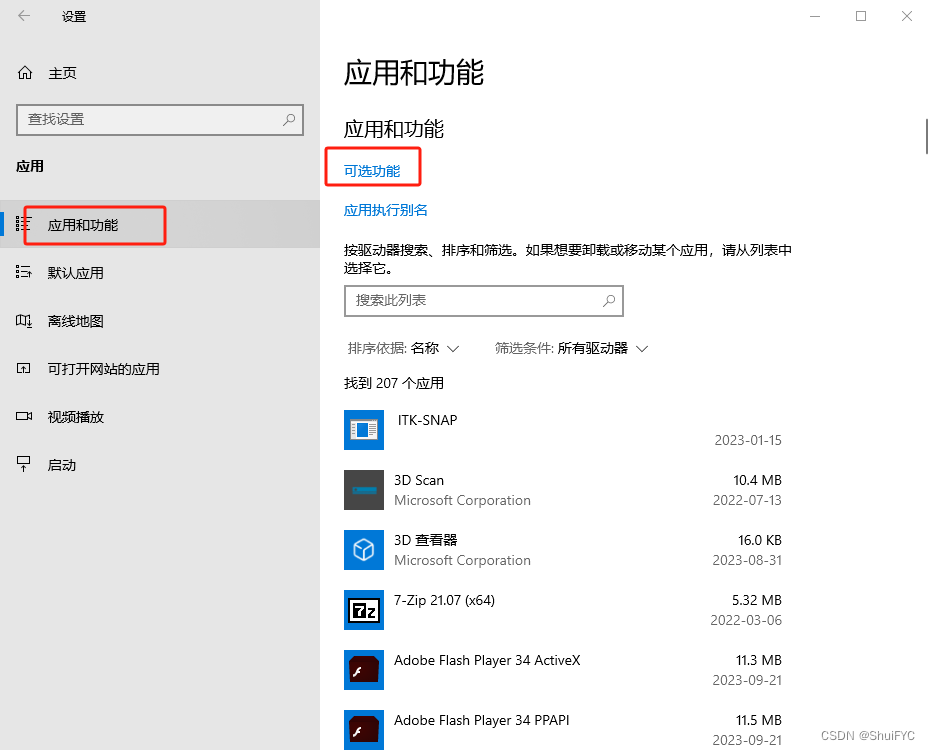
2、方法2:使用powershell安装
需要以管理员身份运行powershell
#查询 Get-WindowsCapability -Online | Where-Object Name -like 'OpenSSH*' #安装客户端 Add-WindowsCapability -Online -Name OpenSSH.Client~~~~0.0.1.0 #安装服务端 Add-WindowsCapability -Online -Name OpenSSH.Server~~~~0.0.1.0 #卸载服务端(需要重启) Remove-WindowsCapability -Online -Name OpenSSH.Server~~~~0.0.1.0 #再次查询 Get-WindowsCapability -Online | Where-Object Name -like 'OpenSSH*' 安装完以后启动服务并设置开机启动
Set-Service -Name sshd -StartupType 'Automatic' Start-Service sshd 或者
另一种启动方法
参考:如何让Windows对SSH的支持就像Linux一样
net start sshd 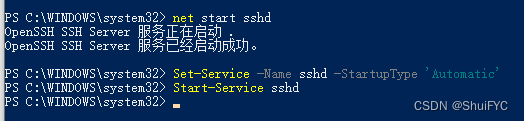
设置自启动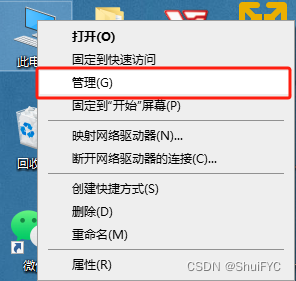
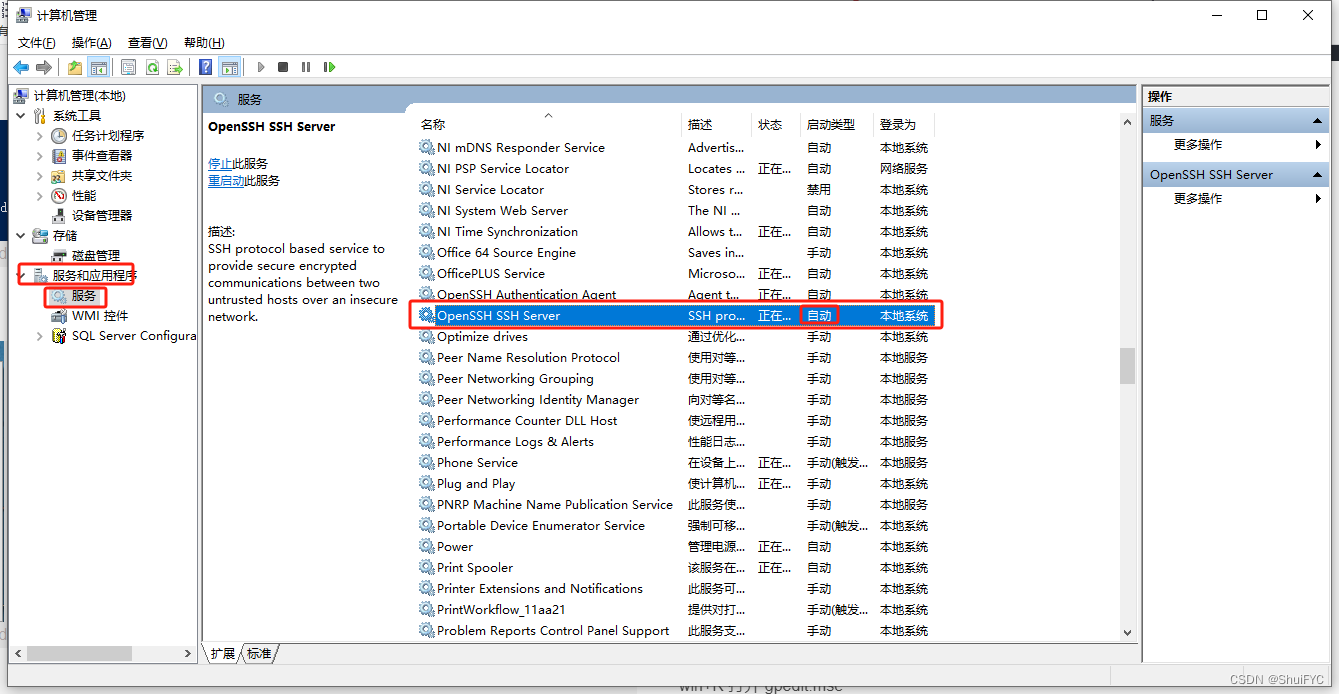
二、在第一步时可能会安装失败,需要修改本地组策略
1.gpedit.msc
参考:Win10安装软件提示系统策略禁止进行安装怎么办
win+R 打开 gpedit.msc
在“本地组策略编辑器”中,展开“本地计算机 策略 > 用户配置 > 管理模版 > Windows组件 > Windows Installer”路径
在右侧找到“始终以提升的权进行安装”设置项,选中并鼠标右键单击,在展开的列表中选择“编辑”选项设置为启用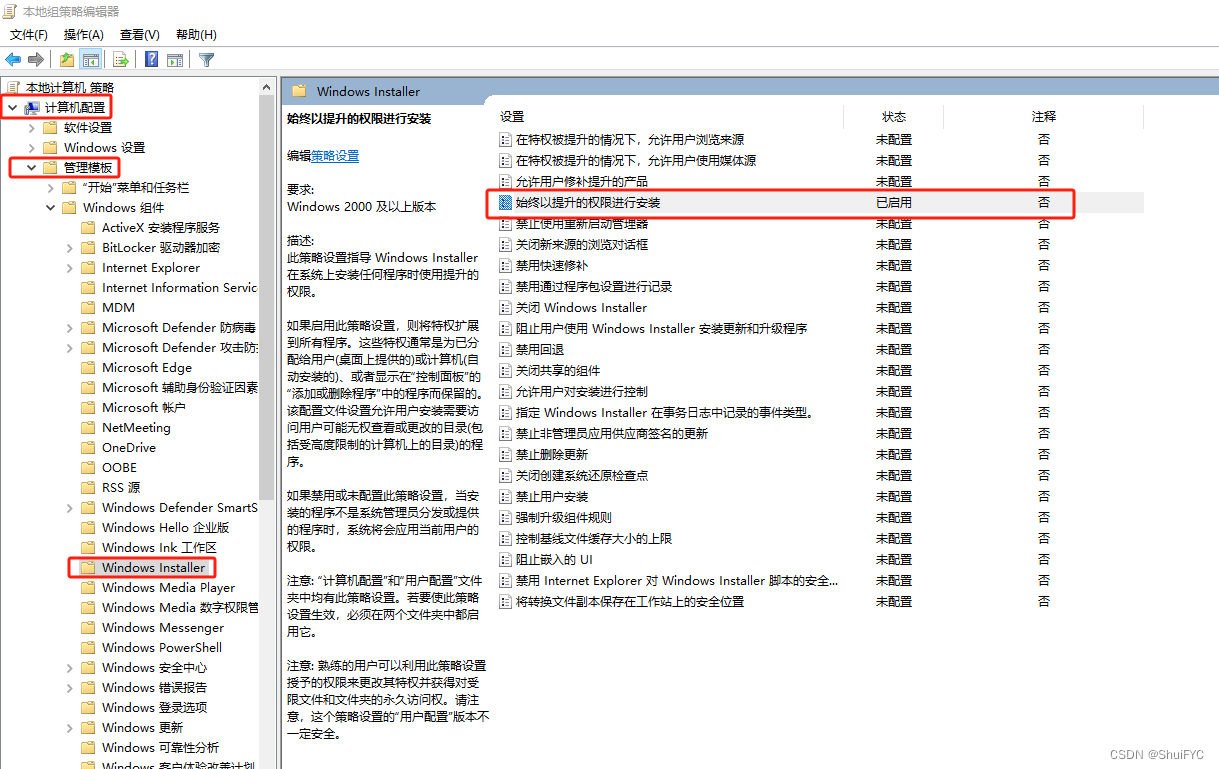
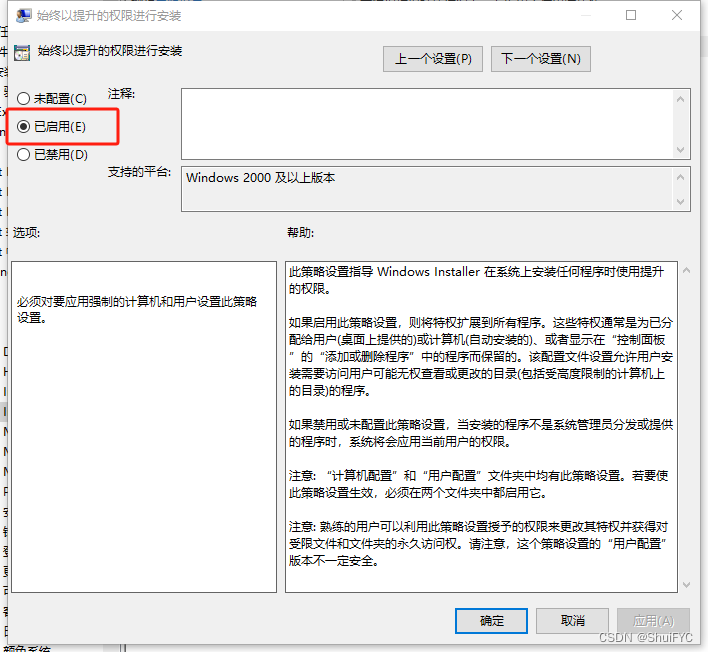
2.找不到gpedit.msc
参考:
找不到 gpedit.msc 的最优解决办法
win10家庭版找不到gpedit.msc的解决办法(亲测有效)
把下面代码全选 复制粘贴进一个txt文档,修改后缀为.bat, 以管理员身份运行
@echo off pushd "%~dp0" dir /b C:\Windows\servicing\Packages\Microsoft-Windows-GroupPolicy-ClientExtensions-Package~3*.mum >List.txt dir /b C:\Windows\servicing\Packages\Microsoft-Windows-GroupPolicy-ClientTools-Package~3*.mum >>List.txt for /f %%i in ('findstr /i . List.txt 2^>nul') do dism /online /norestart /add-package:"C:\Windows\servicing\Packages\%%i" pause 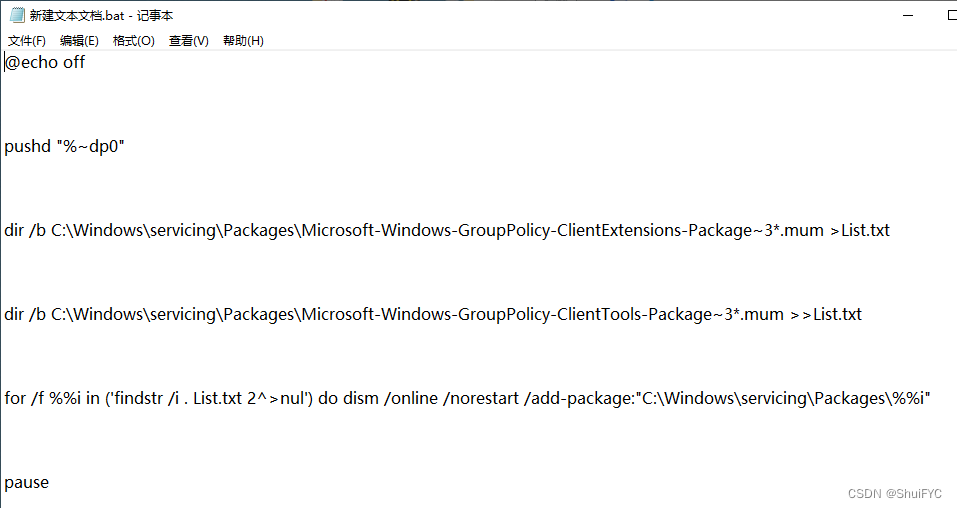
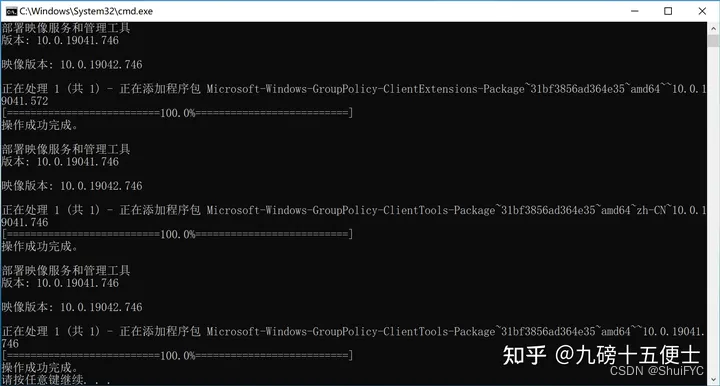
3.还有可能防火墙没关闭
参考:windows 10/11 下安装 ssh 服务
三、测试能否成功连接
参考:如何让Windows对SSH的支持就像Linux一样
ssh user@127.0.0.1 
设置连接后是powershell窗口
New-ItemProperty -Path "HKLM:\SOFTWARE\OpenSSH" -Name DefaultShell -Value "C:\Windows\System32\WindowsPowerShell\v1.0\powershell.exe" -PropertyType String -Force 引用文章:
【1】多种方法安装配置windows openssh server
【2】Win10安装软件提示系统策略禁止进行安装怎么办
【3】如何让Windows对SSH的支持就像Linux一样
【4】找不到 gpedit.msc 的最优解决办法
【5】win10家庭版找不到gpedit.msc的解决办法(亲测有效)
【6】windows 10/11 下安装 ssh 服务
相关内容
热门资讯
一分钟了解!微扑克wpk有挂,...
一分钟了解!微扑克wpk有挂,太坑了起初真的有挂(2023已更新)(哔哩哔哩);微扑克wpk有挂是一...
黑科技辅助(线上德州)外挂软件...
黑科技辅助(线上德州)外挂软件透明挂智能ai代打辅助插件(透视)靠谱教程(2025已更新)(哔哩哔哩...
第2分钟透视挂!拼十辅助器,枫...
第2分钟透视挂!拼十辅助器,枫叶辅助脚本(微信链接拼十辅助开挂软件)1、第2分钟透视挂!拼十辅助器,...
第9分钟了解!悠闲川南辅助器插...
第9分钟了解!悠闲川南辅助器插件开挂,永胜联盟有辅助吗软件透视挂(最新版本2026)1、实时永胜联盟...
科技通报“wepoker辅助工...
科技通报“wepoker辅助工具”(透视)详细开挂辅助教程为 wepoker选择合适的透视辅助脚本,...
科技介绍!德州ai人工智能软件...
科技介绍!德州ai人工智能软件免费,太坑了往昔是真的有挂(2022已更新)(哔哩哔哩);最新版202...
黑科技辅助(云扑克app)外挂...
黑科技辅助(云扑克app)外挂软件透明挂智能ai辅助挂(透视)介绍教程(2025已更新)(哔哩哔哩)...
9分钟透视挂!椰子辅助,新超凡...
9分钟透视挂!椰子辅助,新超凡软件辅助(微信链接牛牛辅助开挂软件)1、这是跨平台的新超凡软件辅助黑科...
一分钟了解!微信后羿大厅辅助插...
一分钟了解!微信后羿大厅辅助插件开挂,约战平台辅助软件透视挂(最新版本2026)1、上手简单,内置详...
玩家必看科普“德州扑克辅助器免...
玩家必看科普“德州扑克辅助器免费版下载安装”(透视)详细开挂辅助技巧无疑是最受欢迎的游戏之一,随着技...
